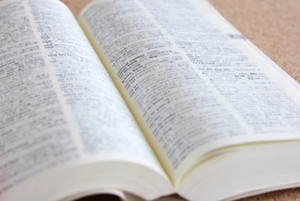同じ内容を入力したい時、コピー&ペースト(貼り付け)することで、入力の手間をはぶけます。
コピー&ペースト(貼り付け)の方法
1.コピーしたいセルを選択
コピーしたいセルをクリックして、選択します。
複数のセルをまとめてコピーしたい場合は、ドラッグして選択します。
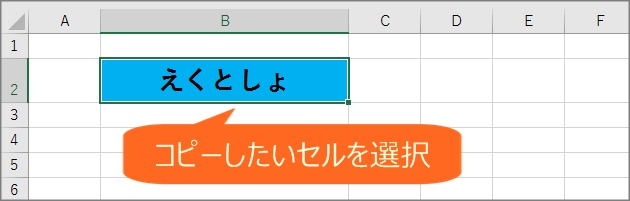
2.コピーする
マウスで行う場合:
右クリックすると、一覧が表示されます。一覧の「コピー」クリックします。
キーボードで行う場合:
Ctrlキーを押したまま、cキーを押します。
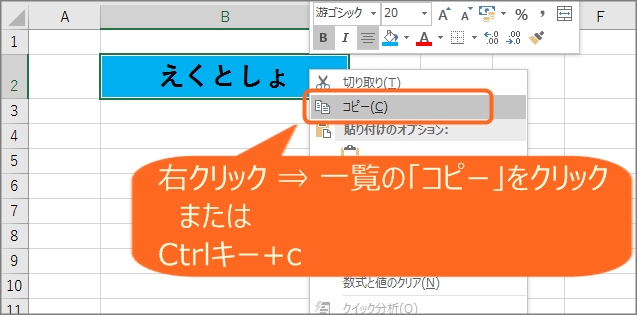
3.貼り付けるセルを選択
コピーしたセルを貼り付けたい場所をクリックして、選択します。
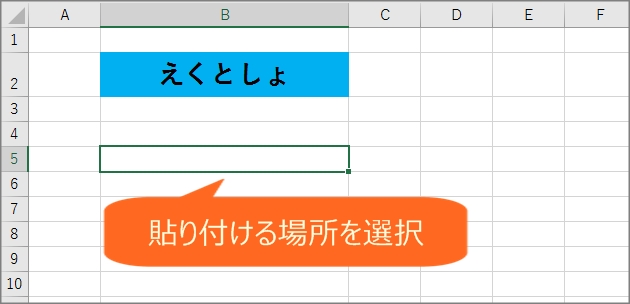
4.貼り付ける
マウスで行う場合:
右クリックすると、一覧が表示されます。一覧の「貼り付け」クリックします。
キーボードで行う場合:
Ctrlキーを押したまま、vキーを押します。
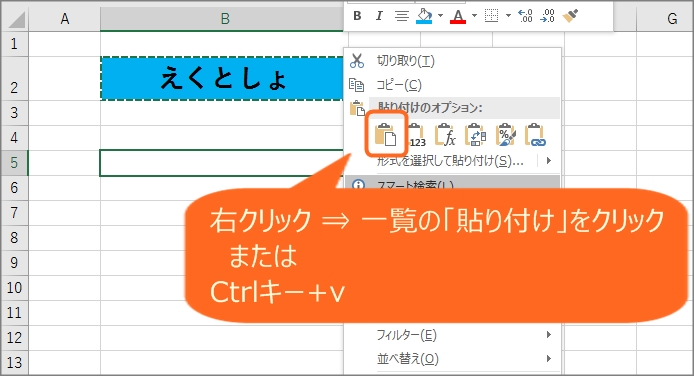
コピーしたセルが、貼り付けられます。
「貼り付け」では、セルの値(えくとしょ)だけでなく、書式(文字の大きさや背景色)などすべてがコピーされていることがわかります。
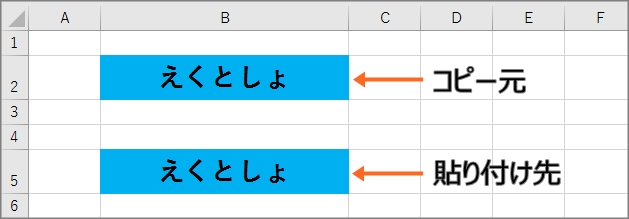
マウスを使う方法と、キーボードを使う方法を説明しましたが、キーボードを使う方法が間違いなく早く楽に作業ができます。
慣れない間はなかなか早くできないですが、キーボードによるコピー&ペーストを使うようにしてください。